图片噪点多怎么办?PS怎么处理图片噪点?
S处理图片噪点的方法一:利用图像大小
在我们看来,图像大小是改变图像大小的命令,它不能用于去噪。如果你的思维仍然停留在“某物必须是某物”的框架中,你需要跳出思维定势。现在,用Photoshop打开我们正在工作的图像,我们可以看到散布在黑瓷表面的噪声。
点击“图像-图像大小”,重新输入图像的大小。你可以看到原始图像的尺寸是宽1200px,高1604px。我们想要在不改变图像规模的情况下增加这个值,即在长度和宽度之间创建一个链接。
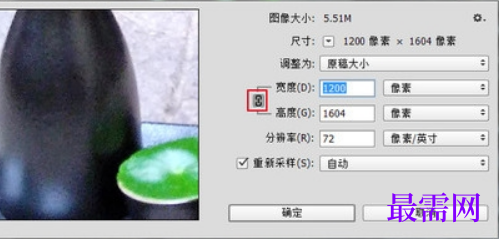
重新输入图像的大小,选择“重采样”,在下拉框中选择“保留细节(放大)”,并设置降噪模块为88%。当然,这个参数取决于你照片的具体情况。简而言之,这里使用的原则是先扩大噪声,然后减少其突出的颜色,使其变得不那么“醒目”,可以快速消除噪声。
在将完成的图像缩放到原始尺寸后,可以发现噪声已经减少了很多。
PS处理图片噪点的方法二:利用CAMERA RAW滤镜功能
CAMERA RAW是Adobe开发的一个Photoshop插件,专门用于处理数码单反相机的RAW文件。在这个版本的Photoshop CC之后,CAMERA RAW被集成到软件中,可以用作过滤器。CAMERA RAW滤镜帮助消除噪音,首先使其亮起来,然后减少其细节。简而言之,它们使噪音“下沉”。
打开我们想要处理的画面,我们可以找到整个画面的画面质量,除了突出部分充满噪音,而且色调暗,画面质量不清晰。
转到“滤镜>相机原始滤镜”,打开滤镜,弹出滤镜参数面板。在参数面板中,找到“Details”图标,在下面的图像中以红色显示。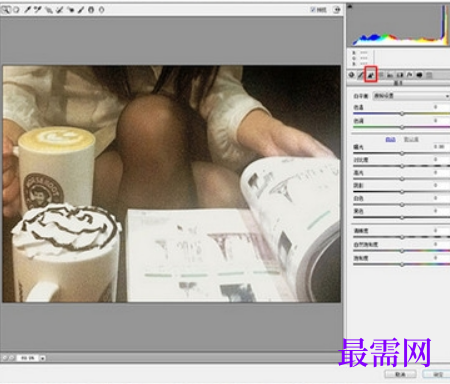
在“降低噪声”页签中,调整亮度和亮度细节参数。不要一下子拉太多亮度滑块,因为这会使图像看起来不真实。慢慢移动滑块,尝试得到最好的感觉。两个滑块的不同参数将帮助你找到一种平衡,既不会扭曲图像,也不会暴露噪音。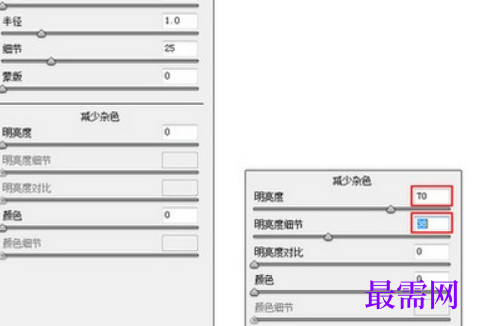
继续查找其他问题的答案?
-
2021-01-156次播放
-
2021-01-1514次播放
-
2021-01-156次播放
-
2021-01-1528次播放
-
2021-01-1513次播放
-
2021-01-152次播放
-
Photoshop2020教程——使用“云彩”滤镜制作烟雾效果
2021-01-150次播放
-
2021-01-158次播放
-
Photoshop2020教程——使用“置换”滤镜制作风格化照片
2021-01-150次播放
-
2021-01-157次播放
 平面设计师—荣凡
平面设计师—荣凡
 湘公网安备:43011102000856号
湘公网安备:43011102000856号 

点击加载更多评论>>